Last Updated on 2023年4月26日 by ワードプレスの学校 学長 柳内郁文
WooCommerceは設定が面倒と思っていませんか?
それが実は結構簡単に導入可能です。
その手順をご案内いたします。
簡単に設定できるテーマを選ぶ
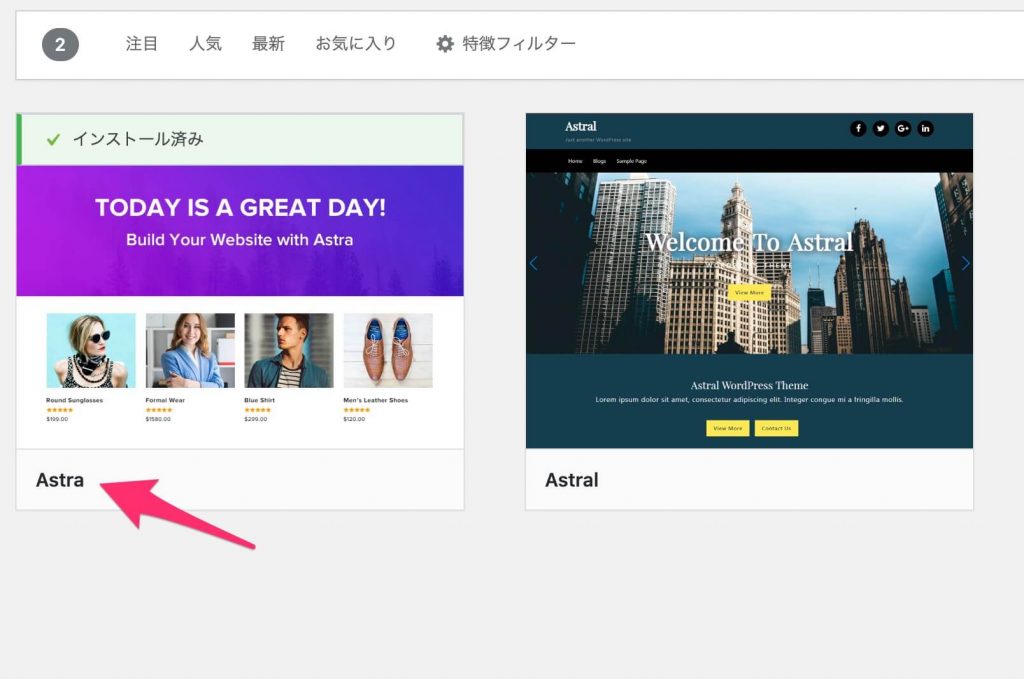
外観のテーマで新規インストールに行くと人気順に表示されます。
人気順の4位に表示されるテーマが「Astra」です。
Astraについては過去の記事も参考になります。
人気のテーマですので安心してインストールと有効化をしましょう!
Astraと相性の良いプラグインに「Starter Templetes」があります。
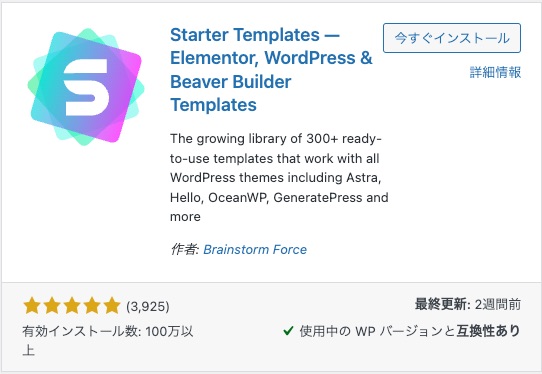
このプラグインをインストールして有効化しましょう!
テンプレートを選ぶ
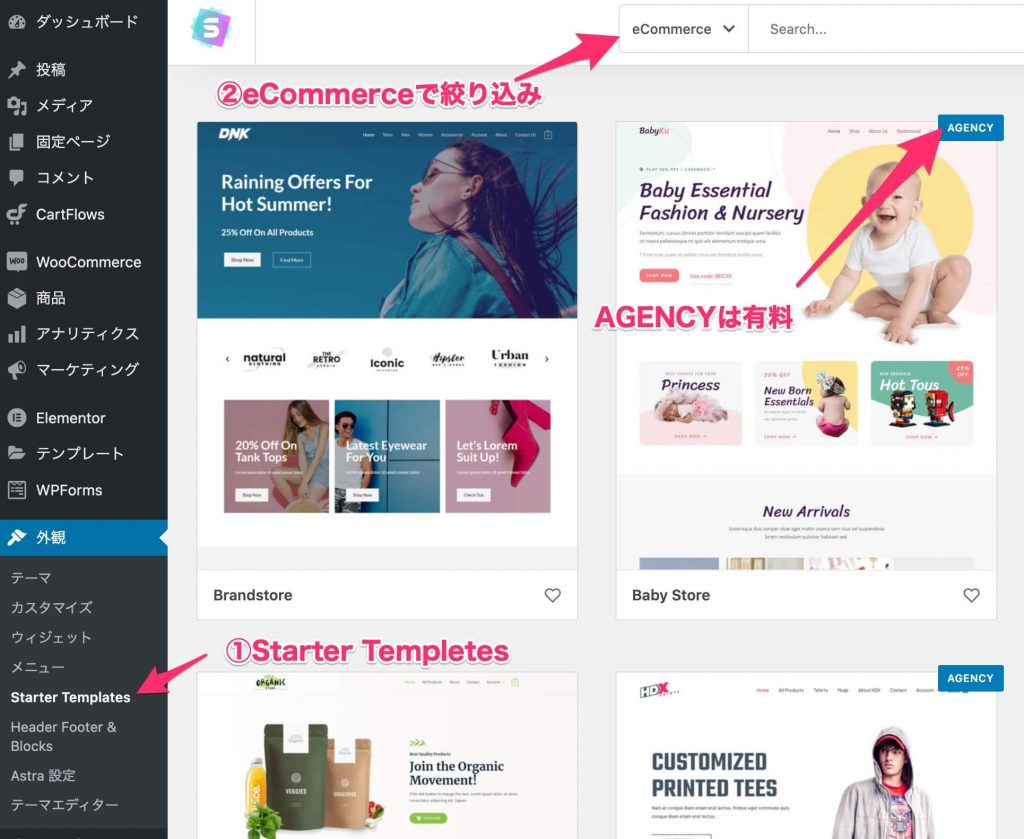
Starter TemplatesからeCommerceで絞り込みをするといくつか表示されます。
AGENCYは有料プランのみ利用可能なので、それ以外から選びましょう。
ほぼ完成!
これでほぼ完成です。
あとは、商品を上書きしたり、情報を修正していけば完成です。
テンプレートを選ぶ時、たとえば、「自分の商品が化粧品だから化粧品を売っているテンプレートを選びましょう!」と考えるのは間違いです。
テンプレートを選ぶ時は、デザインや雰囲気が自分のイメージにあっているかどうか?で選びましょう。
決済を設定する
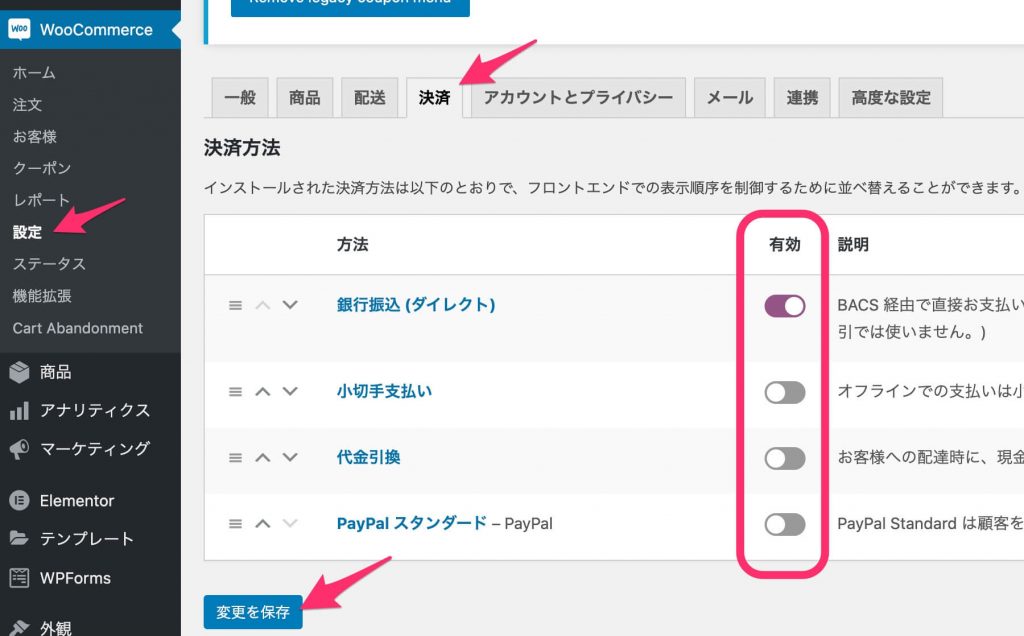
WooCommerceの設定から決済のタブに移動し、適宜有効にすることで完成となります。
画像にある「銀行振込(ダイレクト)」はアメリカ限定の決済方法ですが、この決済方法を選択しても日本の銀行振込として利用できますし、テスト購入の際には便利なので良く使います。
その他のおススメの決済方法はStripeですが、その設定方法は別の記事で紹介します。
⇒【ネットショップはウーコマース】WordPressをネットショップにできる!
まとめ
以上で設定完了です。
WooCommerceを時短でオープンさせるにはテーマを「Astra」にすると良いと思います。
Astraをインストールして有効化するだけで、ほぼ完成するAstraを覚えておくと時短でサイト制作できます。


